Snadno vytvoříte spojnicový graf s více řadami v aplikaci Excel
Kutools pro Excel
Zvyšuje Excel s 300+
Výkonné funkce
Normálně se při vytváření spojnicového grafu s více řadami budou čáry zobrazovat v režimu překrývání a není snadné porovnávat hodnoty řad. The Spojnicový graf více sérií užitečnost Kutools pro Excel pomáhá vytvořit spojnicový graf s více řadami, přičemž více řádků je seskupeno vedle sebe ve stejném grafu, aby bylo možné snadno porovnat tyto více sad hodnot na první pohled.
Níže uvedený snímek obrazovky zobrazuje spojnicové grafy vytvořené aplikacemi Excel a Kutools.
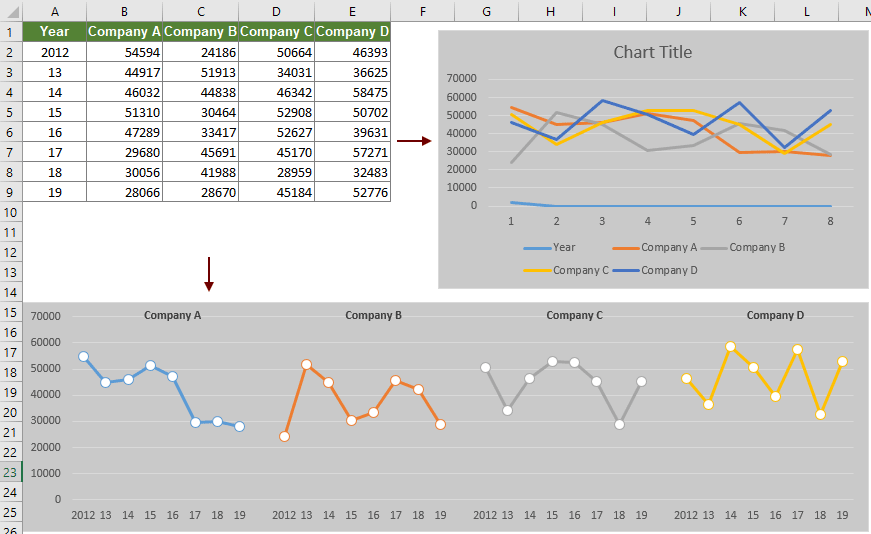
Vytvořte spojnicový graf s více řadami
Chcete-li vytvořit spojnicový graf s více řadami v aplikaci Excel, postupujte následovně.
1. cvaknutí Kutools > Grafy> Porovnání rozdílů > Multiple Sériový spojnicový graf.

2. V Spojnicový graf více sérií V dialogovém okně proveďte následující konfiguraci.
Tip:

A počet buněk vybraných v poli Název série se musí rovnat počtu sloupců vybraných v poli Rozsah dat.
Poté se vytvoří graf s více řádky řady, jak je znázorněno na následujícím obrázku obrazovky.

Následující nástroje vám mohou výrazně ušetřit čas a peníze, který je pro vás ten pravý?
Karta Office: Používání praktických karet ve vaší kanceláři, jako způsob Chrome, Firefox a New Internet Explorer.
Kutools pro Excel: Více než 300 pokročilých funkcí pro Excel 2021, 2019, 2016, 2013, 2010, 2007 a Office 365.
Kutools pro Excel
Výše popsaná funkce je pouze jednou z 300 výkonných funkcí Kutools pro Excel.
Navrženo pro Excel(Office) 2021, 2019, 2016, 2013, 2010, 2007 a Office 365. Bezplatné stažení a používání po dobu 30 dnů.
